あなたがiPhoneユーザーであれば、おそらくあなたはあなたのデバイスが死んだり紛失したりしたときにバックアップなしで誤ってiPhoneをリセットするというイライラする問題に遭遇しました。失われたファイルを回復する最も簡単な方法は、バックアップからファイルを取得することです。ただし、データをバックアップしていないか、工場出荷時の状態にリセットした後にiPhoneのバックアップが失われる可能性があります。その場合、バックアップなしで消去されたiPhoneを回復するにはどうすればよいですか?
このガイドでは、バックアップなしでiPhoneからデータを回復するいくつかの方法について説明します。失われたファイルを取り戻したい場合は、必ずそれを見てください。
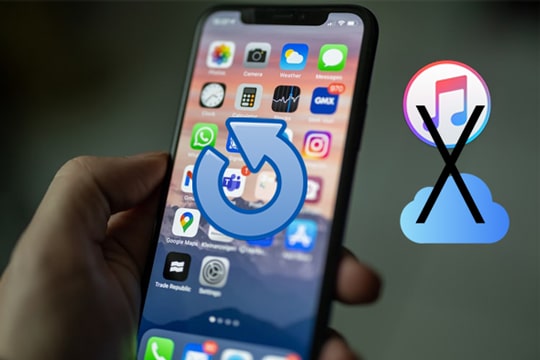
質問1.バックアップなしで削除後にデータを回復できますか?
はいできますよ。削除または工場出荷時の状態へのリセットによりiPhoneでファイルが失われた場合、ファイルは電話から完全に消去されません。それらは、「割り当て済み」フォルダーから「未割り当て」フォルダーに移動されます。だから、 iPhoneの回復ソフトウェアを使用すると、iOSデータベースにアクセスし、バックアップなしで失われたファイルを復元することが可能です。
質問2.バックアップなしでiPhoneで工場出荷時の状態にリセットした後、データを回復できますか?
可能性はありますが、ほとんどの回復プログラムはリセット後にiOSデバイスから失われたデータを見つけることはほとんどできません。通常、iPhoneを工場出荷時の状態にリセットすると、デバイス上のすべてのデータと設定が消去され、工場出荷時の状態に戻ります。さらに、既存のファイルはリセットプロセス中に新しいファイルで上書きされるため、回復できなくなります。
質問3.バックアップなしで失われたiPhoneからデータを回復することは可能ですか?
いいえ。iPhoneを紛失すると、アクセスできなくなります。データ復旧には、iPhoneまたはそのバックアップファイルへの直接接続が必要ですが、これはデバイスなしでは不可能です。
誤ってiPhoneを復元し、バックアップなしですべてを失いました。あなたは同じ状況にありますか?心配しないでください。あなたは使用することができます Coolmuster iPhone Data Recovery(iPhoneデータ復元) バックアップなしでiPhoneを復元する。
これは、iOSユーザーがバックアップなしで工場出荷時の状態にリセットした後にiPhoneデータを回復するのを特に支援するために作られています。「iOSデバイスから復旧」モードでは、復元が可能になります。バックアップなしでiPhoneからメッセージや連絡先などの削除されたファイルを直接復元できます。それは非常に簡単で、同時に効率的です。
主な機能:
iPhoneのデータ復旧を使用してバックアップせずにiPhoneからデータを回復する方法の手順:
01月ダウンロードしてインストールした後、コンピューターでアプリを起動します。を選択してください iOSデバイスから復旧 する モジュールとiPhoneをライトニングケーブルで同じコンピューターに接続します。尋ねられたら、iPhoneで [信頼] をクリックします。

02月接続を確立すると、インターフェイスが次のように表示されます。インターフェイスから目的のデータタイプを選択し、[スキャンの開始]ボタンをクリックして スキャン プロセスを続行してください。ソフトウェアはiPhone内のすべてのファイルをスキャンし、スキャン後にインターフェイスに表示します。削除されたものと既存のものの両方をプレビューします。

03月左側のパネルからカテゴリを選択し、右側のセクションで詳細な項目を確認します。[ 削除済みアイテムのみを表示する] アイコンをオンにして、削除されたファイルを表示することもできます。復元するファイルを選択したら、[コンピュータに復元]ボタンをクリックすると、削除/失われたファイルがPCに 復元 されます。

iPhoneで削除された写真やビデオを取り戻したいですか? バックアップなしでiPhoneから削除された写真を復元する方法については、ここをクリックしてください。また、WhatsAppなどのチャットアプリで削除されたチャット履歴も取得したい場合は、 バックアップなしで削除されたWhatsAppメッセージを復元する方法 は次のとおりです。
予期しないことが起こり、iPhoneを紛失したり、誤って工場出荷時の状態にリセットしたりしたことに気付いた場合、すべてのファイルが失われます。このような場合、これらのファイルを取り戻す唯一の方法は、バックアップからファイルを復元することです。幸いなことに、Appleは、ユーザーがファイルを保存できるように、iTunesやiCloudなどのソリューションを設計しました。したがって、ファイルをバックアップしている場合は、バックアップを簡単に復元して失われたファイルを取り戻すことができるので、幸運です。その上、コールマスター iPhoneのデータ復旧はバックアップなしでiPhoneからデータを回復するだけでなく、iTunesとiCloudのバックアップからiPhoneのデータを回復することもできます。全体として、データの損失を防ぐために、iPhoneを定期的に コンピュータにバックアップ することをお勧めします。
を使用してバックアップなしでiPhoneから削除されたファイルを回復する方法について説明しましたコールマスタスター iPhoneのデータ復旧 パート2で。CoolmusterAAAA iPhone Data Recovery また、iTunes または iCloud バックアップから iPhone を復元します。私たちは皆、それがデータ回復のための市場で最高のツールの1つであることに同意することができます。したがって、iCloudまたはiTunesを使用してファイルを保存すると、iPhoneのデータ復旧はクリックするだけでファイルを復元します。
Coolmuster iPhoneのデータ復旧は、すべてのiTunesのバックアップをスキャンし、サイズ、名前、時間、バージョンなどの詳細情報とともにインターフェイスに一覧表示します。また、iTunesのバックアップからコンピュータにファイルを抽出する前に、ファイルをプレビューすることもできます。iPhoneを回復する手順は次のとおりです。
01月PCにプログラムをインストールしてから、 iTunesのバックアップファイルから復旧 する 左側のパネルのオプション。ソフトウェアは、PC上のiTunesのバックアップ場所をスキャンします。バックアップファイルを選択し、[ スキャンの開始]をクリックします。

02月復元するファイルの種類を確認し、[ スキャンの開始 ]タブをクリックします。

03月左側のファイルカテゴリをタップして開きます。詳細な既存ファイルと削除されたファイルを選択します。最後に、[コンピュータに復元]ボタンをタップして、iTunesバックアップからデータを 復元 します。

参考文献:
iPhone 4/14/13/12/11 / Xから削除されたファイルを回復する簡単な方法
iPhoneからデータを効果的に回復する方法[バックアップの有無にかかわらず]
iCloud からファイルを復元する前に、デバイスをリセットする必要があります。しかし、iPhoneのデータ復旧では、あなたはそれをする必要はありません。アカウントにサインインして、バックアップからファイルを回復するだけです。iPhoneのデータ復旧を介してiCloudバックアップからバックアップせずに消去されたiPhoneを回復する方法は次のとおりです。
01月コンピューターでアプリを実行し、左側の [iCloudバックアップから復旧 ]モードをクリックします。次に、iCloudアカウントにログインします。2要素認証を求められたら、iPhoneで取得したコードを入力して[ 確認]を押します。

02月復元するファイルを選択し、[ 次へ ]をタップしてスキャンプロセスを開始します。そこから、iCloudバックアップの詳細をプレビューします。

03月回復するデータを選択し、[コンピューターに復元]タブをクリックして、 復元 されたファイルを保存します。

あなたは好きかもしれません:
バックアップなしでiPhoneで削除されたテキストメッセージを回復する4つの効果的な方法(iOS 16をサポート)
2023年にバックアップなしでiPhoneで削除された連絡先を取得する方法は?(更新済み)
紛失またはリセットされる前にデバイスでiCloudバックアップを有効にした場合は、データを簡単に復元できます。デバイス上のファイルは自動的に iCloudにバックアップされるため、この機能は真の救世主です。したがって、ファイルが誤って削除された場合は、次のようにして iCloudバックアップからファイルを復元 する必要があります。
ステップ1.まず、iPhoneがすでにセットアップされている場合は、工場出荷時の設定にリセットします。これにより、セットアップページにアクセスして、データのバックアッププロセスを開始できます。デバイスをリセットするには、[ 設定] > [一般 ]> [リセット ]> [すべてのコンテンツと設定を消去]に移動します。

ステップ2.iPhoneを正常にリセットすると、デバイスを復元するさまざまな場所を示す [アプリとデータ ]画面が表示されます。iPhoneを信頼できるWi-Fiに接続し、[ iCloudバックアップから復元 ]オプションを選択します。

ステップ3.iCloudアカウントで作成した最新のバックアップを選択し、復元手順が完了するのを待ちます。完了すると、iPhoneは以前の状態に復元されます。
もっと見る:
あなたが直面している場合 iPhoneはiCloudの問題にバックアップされません、それを修正するためにこの記事を読んでください。
iPhoneをiCloudにバックアップする方法を知りたいですか?ここをクリックして確認してください。
多くの場合、Appleは特許取得済みのハードウェアに制限を設定しているため、アクセスするには会社が提供する大量のソフトウェアが必要です。 iTunes を使用すると、iPhoneの設定、連絡先、アプリデータ、メッセージ、写真、およびビデオをバックアップして復元できます。この専用アプリは優れていますが、失敗する場合があります。バックアップファイルを新しいiPhoneまたは新しくリセットした古いiPhoneに復元する際に問題が発生する可能性があります。iTunesのバックアップからiPhoneを復元する方法は次のとおりです。
ステップ1.USBケーブルを使用してiPhoneをコンピュータに接続します。デバイスが自動的に検出され、iPhoneのパスワードを入力するか、[ このコンピューターを信頼する ]オプションを選択するように求められる場合があります。
ステップ2.WindowsまたはMacコンピュータのiTunesアプリケーションで、iPhoneを接続したら、画面の左上にある[ デバイス ]オプションを選択します。
ステップ3.これで、[ 概要 ]画面が表示されます。別のページを表示している場合は、左側のメニューの[ 概要 ]をクリックします。[バックアップ ] セクションの下に、[ バックアップの復元 ]オプションが表示されます。それをクリックして、iPhoneシステムに存在するすべてのバックアップを表示します。

ステップ4.完了したら、バックアップから復元するファイルを選択できます。バックアップの日付またはファイル名に従ってファイルを選択します。
ステップ5.次に、[ローカルバックアップを暗号化する]オプションを使用した場合は、 バックアップパスコードの入力を求められる場合があります。すべてを設定したら、復元プロセスには数分かかります。
再起動後、iPhoneをコンピュータから切断しないでください。iTunesに同期するまで待ってから、自分の気持ちで切断してください。
また、読んでください。
バックアップなしでiPhoneをリセットした後に写真を復元する方法?[解決済]
バックアップなしで紛失した電話からWhatsAppメッセージを取得する方法?
誤ってバックアップなしでiPhoneを消去した場合でも、心配する必要はありません。この記事では、バックアップなしでiPhoneで削除されたファイルを回復する方法を紹介しました。バックアップがない場合は、 Coolmuster iPhone Data Recovery(iPhoneデータ復元) バックアップなしで工場出荷時の状態にリセットした後にiPhoneデータを回復するのに役立ちます。削除されたファイルと既存のファイルをスキャンし、即座に回復します。さらに、紛失したiPhoneから、またはバックアップを介して工場出荷時の状態にリセットした後にデータを回復する方法も紹介しました。iCloudとiTunesに加えて、Coolmuster iPhone Data Recoveryは、iTunesとiCloudバックアップからiPhoneのデータを回復することもできます。今すぐダウンロードしてデータを回復しましょう。
関連記事:
[失われたiPhoneのデータ復旧]紛失したiPhoneからデータを簡単に回復する方法は?
iTunesなしでiPhoneを復元する方法 - 完全ガイド
iPhoneで完全に削除されたメモを復元する方法は?[効果的に]





